随着移动互联网的迅速发展,前端的概念已发生很大的变化,已不仅仅局限在网页端。而Android系统作为智能机市场的老大,作为前端开发工程师,非常有必要了解和学习。但是我们如何才能掌握这门技术呢。
本系列文章会从环境的搭建,到简单例子的介绍,然后深入到实际开发中。让我们从零开始,一起学习android。
一、Java环境配置
由于Android开发是建立在Java的基础之上,所以我们需要配置自己的Java开发环境。
1、配置JDK
- 下载
(1)如果需要获得JDK最新版本,可以到官方网站上进行下载。下载地址:
http://www.oracle.com/technetwork/java/javase/downloads/index.html(2)注意根据自己所用的计算机的配置选择不同的平台(Windows操作系统下32位的选择“Windows”;64位的选择“Windows x64”)
(3)点击“jdk-6u21-windows-i586.exe”下载(之前在“Platform”选择的“Windows”,视具体情况而定)
(4)下载好后,进行安装,建议安装地址无需变更!
- 配置JDK
右击“我的电脑”,选择“属性”打开。点击“高级系统设置”。在“系统属性”窗口中,选择“高级”属性页中的“环境变量”按钮。
。
(1)JAVA_HOME
先设置这个系统变量名称,变量值为JDK在你电脑上的安装路径:C:\Program Files\Java\jdk1.8.0_20。创建好后则可以利用%JAVA_HOME%作为JDK安装目录的统一引用路径。(2)Path
PATH属性已存在,可直接编辑,在原来变量后追加:
;%JAVA_HOME%\bin;%JAVA_HOME%\jre\bin 。(3)CLASSPATH
设置系统变量名为:CLASSPATH变量值为:
;%JAVA_HOME%\lib\dt.jar;%JAVA_HOME%\lib\tools.jar 。
注意:变量值字符串前面有一个”.”表示当前目录,设置CLASSPATH 的目的,在于告诉Java执行环境,在哪些目录下可以找到您所要执行的Java程序所需要的类或者包。
2、下载eclipse
Eclipse为Java应用程序及Android开发的IDE(集成开发环境)。Eclipse不需要安装,下载后把解压包解压后,剪切eclipse文件夹到你想安装的地方,打开时设置你的工作目录即可。
Eclipse的版本有多个,这里选择下载Eclipse IDE for Java EE Developers这个版本。
二、Android开发需要
1安装ADT插件
我们虽然安装了Eclipse,但是Eclipse还没有和Android SDK(下一步配置)进行关联,也就是它们现在是互相独立的,就好比枪和子弹分开了。为了使得Android应用的创建,运行和调试更加方便快捷,Android的开发团队专门针对Eclipse定制了一个插件:Android Development Tools(ADT)。
下面是在线安装ADT的方法:
- (1)启动Eclipse,点击 Help菜单 -> Install New Software… ?,点击弹出对话框中的Add… 按钮。
- (2)然后在弹出的对话框中的Location中输入:http://dl-ssl.google.com/android/eclipse/,Name可以输入ADT,点击“OK”按钮。
- (3)在弹出的对话框选择要安装的工具,然后下一步就可以了。
2、SDK配置
- 下载
(1)如果你还没有下载Android JDK开发软件包,可从以下地址下载:
http://developer.android.com/sdk/index.html(2)请根据所用的操作系统,选择不同的包下载。windows下推荐选择.exe的文件,它可以直接安装与卸载。它包含的主要文件与绿色解压缩的包是一样的。
(3)如果你选择的是.zip格式的压缩包,请将SDK文件解压缩。解压缩后会出现一个文件夹,为了之后描述方便,我们将解压缩后的“Android SDK”文件夹统一命名为“android-sdk”。我们将“android-sdk”放到合适的位置,注意路径里不要有中文。这里我们通过安装.exe文件,选择的位置是:D:\Program Files\Android\android-sdk。
- 设置Android SDK环境变量
(1)在“环境变量”窗口中,选择“系统变量”中变量名为“Path”的环境变量,双击该变量。
(2)把Android SDK安装路径中tools目录的绝对路径,添加到Path变量的值中,并使用英文状态下的半角分号和已有的路径进行分隔。例如Android的安装路径 下的tools路径是D:\ProgramFiles\Android\android-sdk\tools,则把该路径添加到Path值的起始位置。
(3)逐一点击“确定”,退出设置。
(4)在eclipse菜单栏上打开“Windows>Preferences”(偏好设置)选项,会弹出一个窗口。在右侧列表中选择 “Android”标签(请确认你已安装好ADT扩展包,Android标签才会出现在偏好设置页面中),在SDK Location字段按下“Browse…”键,选择刚刚解压缩完的“android-sdk”文件夹所在地(D:\ProgramFiles\Android\android-sdk),然后按下窗口右下角的“Apply”按钮,接着按下“OK”按钮。
总结:
至此,我们已经将Android开发环境搭建成功。接下来我们就可以进行Android项目的开发了。在我们开发中需要使用Android模拟器来进行测试,如果我们有Android系统的手机也可以用数据线连上即可(需要豌豆荚等手机助手连接上手机)。








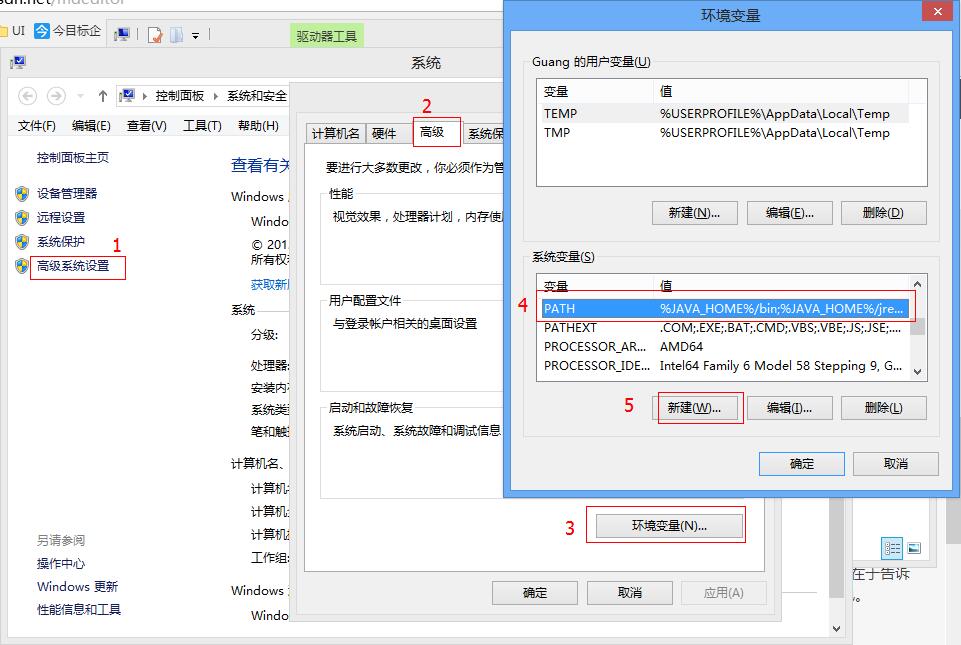
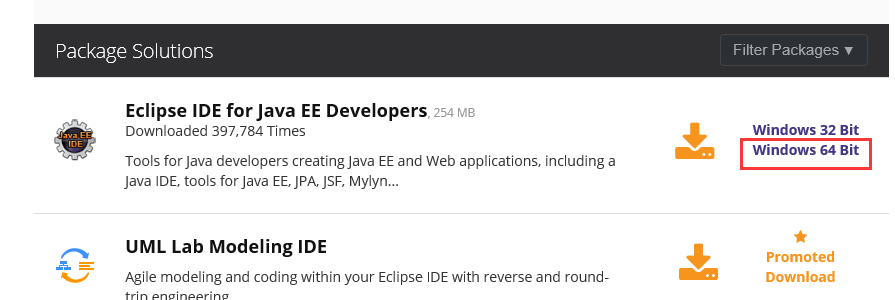
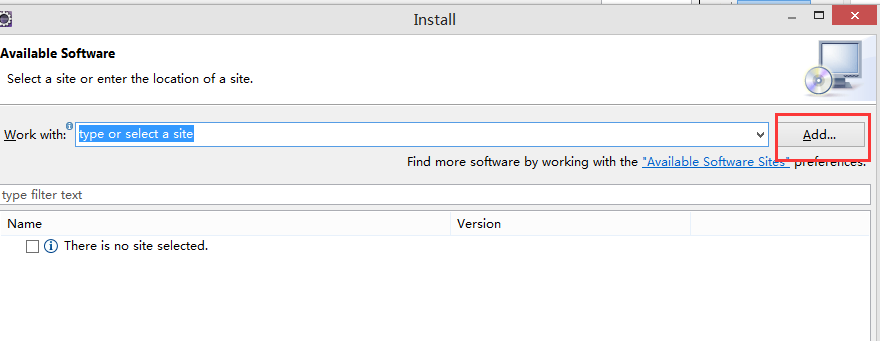
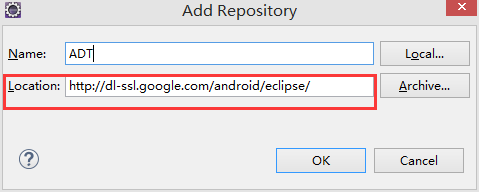
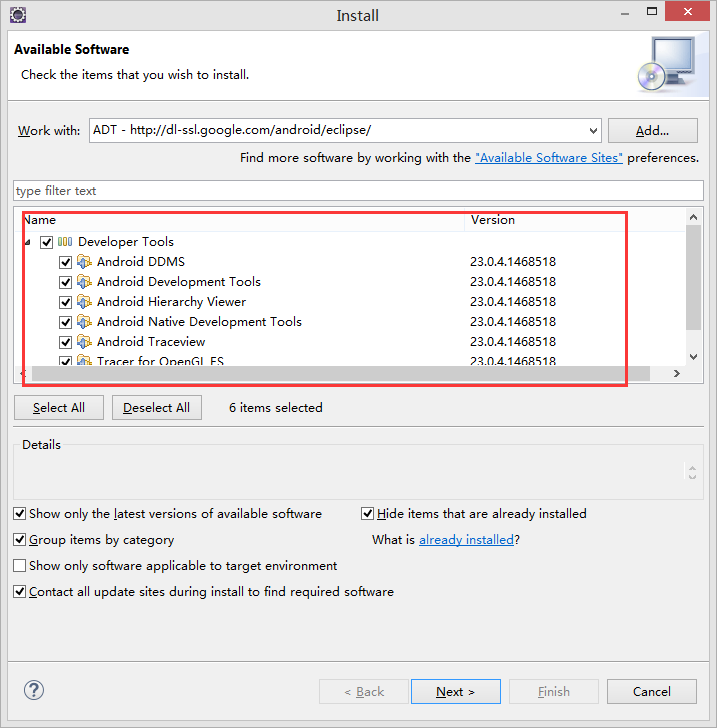
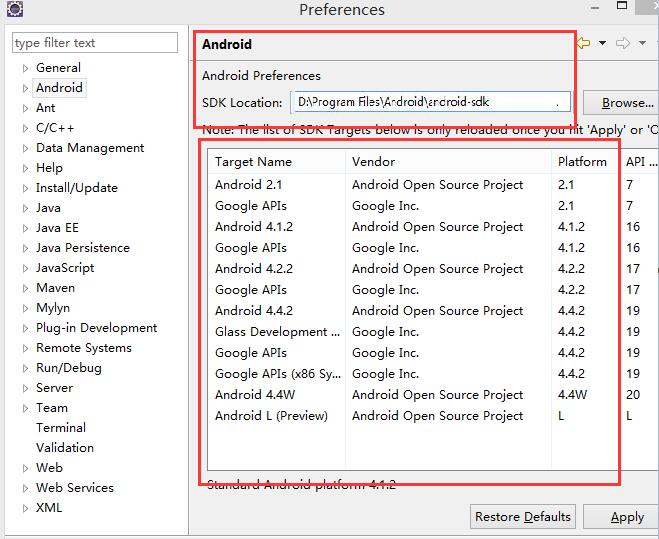














 3022
3022

 被折叠的 条评论
为什么被折叠?
被折叠的 条评论
为什么被折叠?








